Papierstoringen in de finisher (optie)
Verwijder het papier dat in de finisher is vastgelopen. Volg de instructies op het bedieningspaneel om de locatie van de papierstoring te controleren en het vastgelopen papier te verwijderen.
Als het papier scheurt, moet u de delen zodanig verwijderen dat er geen stukjes achterblijven.
Als u het papier niet kunt verwijderen, probeer het dan niet met geweld te verwijderen. Controleer het bedieningspaneel en verwijder het vastgelopen papier op een andere locatie.
Als het papier scheurt, moet u de delen zodanig verwijderen dat er geen stukjes achterblijven.
Als u het papier niet kunt verwijderen, probeer het dan niet met geweld te verwijderen. Controleer het bedieningspaneel en verwijder het vastgelopen papier op een andere locatie.
Papierstoringen in de Staple Finisher
In dit gedeelte wordt beschreven hoe u papierstoringen in de staple finisher oplost. Volg de instructies op het bedieningspaneel om de locatie van de papierstoring te controleren en het vastgelopen papier te verwijderen.
Vereiste voorbereidingen
Verwijder het papier dat in de lade is geplaatst.
Sluit de klep en de papierlade als deze open zijn.
1
Open de klep van de doorvoereenheid.
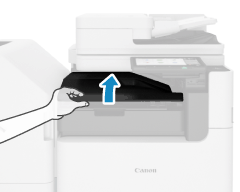
2
Als er papier is vastgelopen, trekt u dit voorzichtig naar buiten in de richting van de pijl.
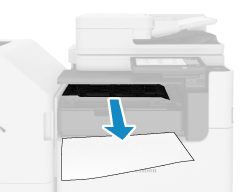
3
Sluit de klep van de doorvoereenheid.
4
Open de voorklep van de staple finisher.
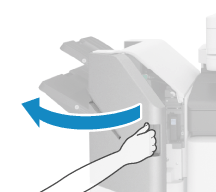
5
Controleer of er papier is vastgelopen in de staple finisher.
1
Til de geleider van het opvangblad van de hoofdlade omhoog.
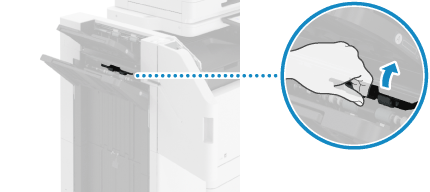
2
Draai de groene knop.
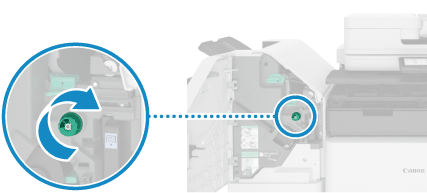
3
Als het papier is uitgeworpen, trekt u het voorzichtig in de richting van de pijl naar buiten.
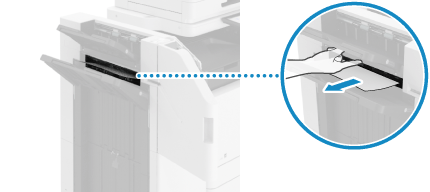
6
Controleer of er papier is vastgelopen in het uitvoergebied.
1
Open de escape-uitvoergeleider.
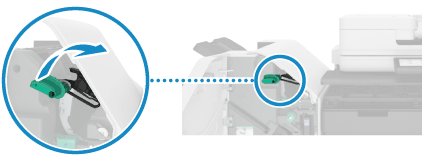
2
Als er papier is vastgelopen, trekt u dit voorzichtig naar buiten in de richting van de pijl.
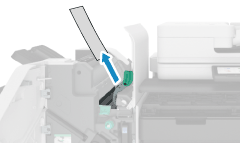
3
Til de primaire klep op.
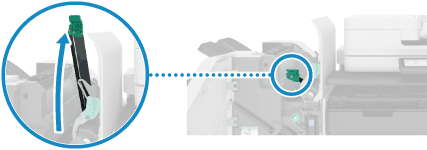
4
Als er papier is vastgelopen, trekt u dit voorzichtig naar buiten in de richting van de pijl.
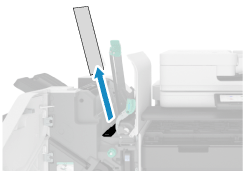
5
Laat primaire klep zakken.
6
Sluit de escape-uitvoergeleider.
7
Sluit de voorklep van de staple finisher.
Wanneer de papierstoring is verholpen, verdwijnt het scherm dat een papierstoring aangeeft en wordt het afdrukken automatisch hervat.
Als er een scherm verschijnt dat aangeeft dat er een papierstoring is op een andere locatie, volg dan de instructies op het scherm om het vastgelopen papier te verwijderen.
Als er een scherm verschijnt dat aangeeft dat er een papierstoring is op een andere locatie, volg dan de instructies op het scherm om het vastgelopen papier te verwijderen.
N.B.
Als er herhaaldelijk papierstoringen optreden
Controleer de status van het apparaat en papier. Papierstoringen die herhaaldelijk optreden
Papierstoringen in de paper folding/booklet finisher
In dit gedeelte wordt beschreven hoe u papierstoringen in de paper folding/booklet finisher kunt verhelpen. Volg de instructies op het bedieningspaneel om de locatie van de papierstoring te controleren en het vastgelopen papier te verwijderen.
Vereiste voorbereidingen
Verwijder het papier dat in de lade is geplaatst.
Verwijder alle papieruitvoer naar de boekjeslade.
Sluit de klep en de papierlade als deze open zijn.
1
Open de klep van de doorvoereenheid.
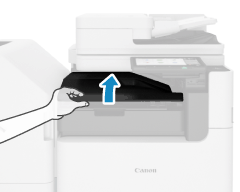
2
Als er papier is vastgelopen, trekt u dit voorzichtig naar buiten in de richting van de pijl.
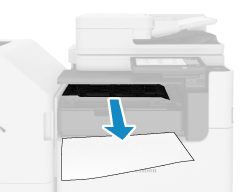
3
Sluit de klep van de doorvoereenheid.
4
Open de voorklep van de paper folding/booklet finisher.
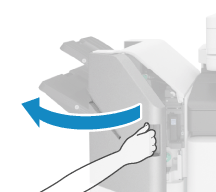
5
Controleer of er papier in de paper folding/booklet finisher vastzit.
1
Til het blad van het opvangblad van de lade B op.
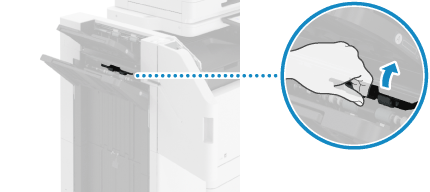
2
Draai de groene knop.
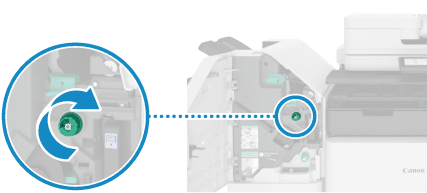
3
Als het papier is uitgeworpen, trekt u het voorzichtig in de richting van de pijl naar buiten.
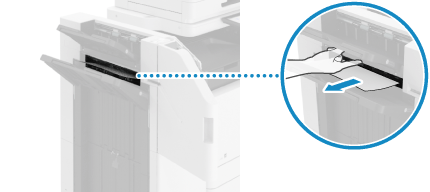
6
Controleer of er papier is vastgelopen in het uitvoergebied.
1
Open de escape-uitvoergeleider.
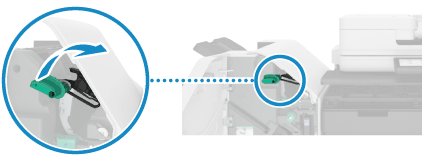
2
Als er papier is vastgelopen, trekt u dit voorzichtig naar buiten in de richting van de pijl.
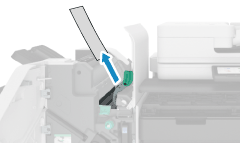
3
Til de primaire klep op.
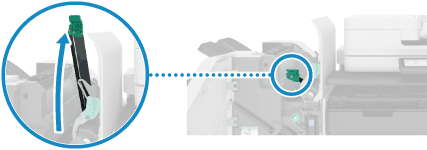
4
Als er papier is vastgelopen, trekt u dit voorzichtig naar buiten in de richting van de pijl.
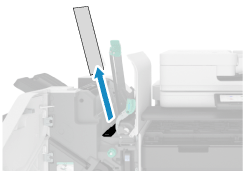
5
Laat primaire klep zakken.
6
Sluit de escape-uitvoergeleider.
7
Als er papier vastzit in het uitvoergebied van het boekjesblad, trek het dan voorzichtig in de richting van de pijl eruit.
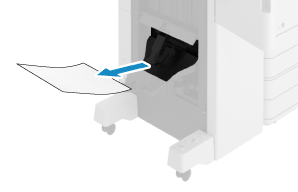
8
Draai de groene knop ten minste 10 keer rond.
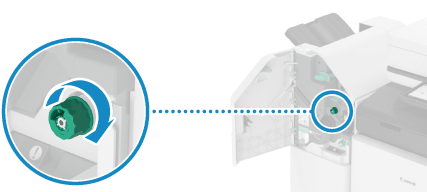
Als u de knop niet voldoende vaak draait, kan het vastgelopen papier scheuren wanneer u de rugnieteenheid eruit trekt.
9
Trek de rugnieteenheid naar buiten.
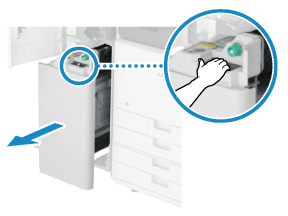
10
Controleer of er papier in de transparantengeleider vastzit.
1
Open de transparante geleider.
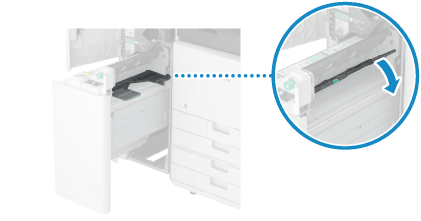
2
Als er papier is vastgelopen, trekt u dit voorzichtig naar buiten in de richting van de pijl.

3
Sluit de transparantengeleider.
11
Controleer of er papier in de linkergeleider vastzit.
1
Open de linkergeleider.
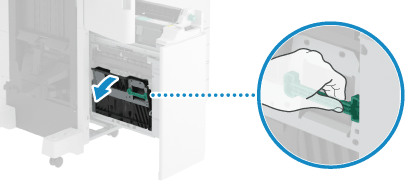
2
Als er papier is vastgelopen, trekt u dit voorzichtig naar buiten in de richting van de pijl.
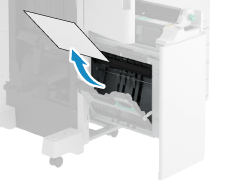
3
Sluit de linkergeleider.
12
Schuif het rugnietapparaat voorzichtig terug in de machine.
13
Sluit de voorklep van de paper folding/booklet finisher.
Wanneer de papierstoring is verholpen, verdwijnt het scherm dat een papierstoring aangeeft en wordt het afdrukken automatisch hervat.
Als er een scherm verschijnt dat aangeeft dat er een papierstoring is op een andere locatie, volg dan de instructies op het scherm om het vastgelopen papier te verwijderen.
Als er een scherm verschijnt dat aangeeft dat er een papierstoring is op een andere locatie, volg dan de instructies op het scherm om het vastgelopen papier te verwijderen.
N.B.
Als er herhaaldelijk papierstoringen optreden
Controleer de status van het apparaat en papier. Papierstoringen die herhaaldelijk optreden
Papierstoringen in de Inner Finisher
In dit gedeelte wordt beschreven hoe u papierstoringen in de inner finisher kunt verhelpen. Volg de instructies op het bedieningspaneel om de locatie van de papierstoring te controleren en het vastgelopen papier te verwijderen.
Vereiste voorbereidingen
Verwijder het papier dat in de lade is geplaatst.
Sluit de klep en de papierlade als deze open zijn.
1
Als er papier vastzit in het opvangblad van de inner finisher, trek het dan voorzichtig naar buiten in de richting van de pijl.
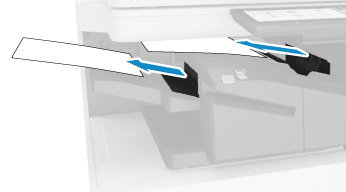
2
Open de linker klep van de inner finisher.

3
Houd de groene hendel vast en schuif de binnenste finisher naar links.
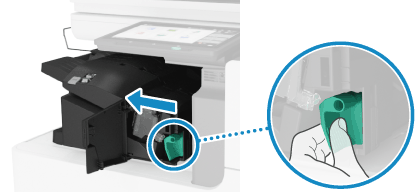
4
Controleer of er papier in de Inner Finisher vastzit.
1
Til de groene geleider op.
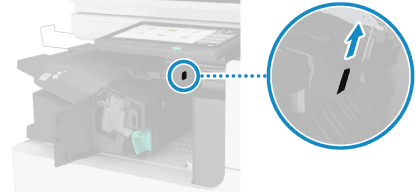
2
Als er papier is vastgelopen, trekt u dit voorzichtig naar buiten in de richting van de pijl.
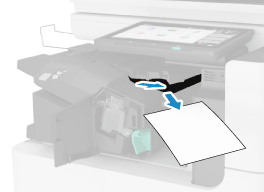
3
Laat de groene geleider zakken.
Wanneer de ponseenheid is bevestigd

Controleer of er papier is vastgelopen in de perforatie-eenheid.
1
Open het voorpaneel van de ponseenheid.
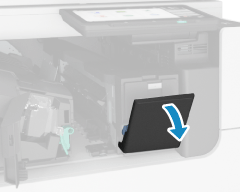
2
Draai de groene knop.
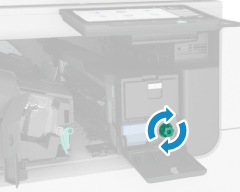
3
Als het papier is uitgeworpen, trekt u het voorzichtig in de richting van de pijl naar buiten.
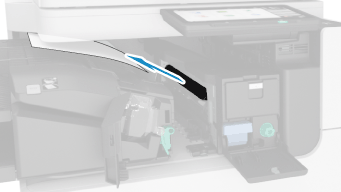
4
Sluit het voorpaneel van de ponseenheid.
5
Schuif de binnenste finisher naar rechts en druk deze naar binnen.
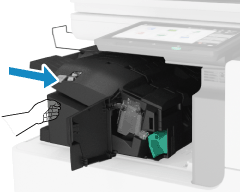
Zorg ervoor dat uw vingers niet bekneld raken in de openingen wanneer u de binnenste finisher naar binnen duwt.
6
Sluit de linker klep van de inner finisher.
Wanneer de papierstoring is verholpen, verdwijnt het scherm dat een papierstoring aangeeft en wordt het afdrukken automatisch hervat.
Als er een scherm verschijnt dat aangeeft dat er een papierstoring is op een andere locatie, volg dan de instructies op het scherm om het vastgelopen papier te verwijderen.
Als er een scherm verschijnt dat aangeeft dat er een papierstoring is op een andere locatie, volg dan de instructies op het scherm om het vastgelopen papier te verwijderen.
N.B.
Als er herhaaldelijk papierstoringen optreden
Controleer de status van het apparaat en papier. Papierstoringen die herhaaldelijk optreden